Gestern Abend wunderte ich mich, das mein Notebook nicht in die Pötte gekommen ist. Ein Blick in den Task-Manager offenbarte, das der Prozess “smartscreen.exe” den Prozessor auslastete.
Als kurzfristiger Workaround hilft, den Prozess zu beenden. Er wird automatisch nue gestartet, frisst dann allerdings keine nennenswerten Ressourcen mehr. Unabhängig davon und als Nutzer von Panda’s Adaptive Defense 360 stellt sich die Frage, wie man SmartScreen deaktivieren kann.
Grafisch geht dies unter “Einstellungen – Update und Sicherheit – Windows-Sicherheit – App- und Browser-Steuerung”:
Computerkonfiguration - Administrative Vorlagen - Windows-Komponenten - Windows Defender SmartScreen
und dann den entsprechender Unterordner für Explorer und Microsoft Edge.
Die entsprechenden Registry-Einstellungen sehen so aus:
Windows Registry Editor Version 5.00 [HKEY_LOCAL_MACHINE\SOFTWARE\Policies\Microsoft\Windows\System] "EnableSmartScreen"=dword:00000000 [HKEY_LOCAL_MACHINE\SOFTWARE\Policies\Microsoft\Windows Defender\SmartScreen] "ConfigureAppInstallControlEnabled"=dword:00000000 [HKEY_LOCAL_MACHINE\SOFTWARE\Policies\Microsoft\MicrosoftEdge\PhishingFilter] "EnabledV9"=dword:00000000 "PreventOverride"=dword:00000000

Verheiratet, Vater von zwei Kindern, eines an der Hand, eines im Herzen. Schon immer Technik-Freund, seit 2001 in der IT tätig und seit über 10 Jahren begeisterter Blogger. Mit meiner Firma IT-Service Weber kümmern wir uns um alle IT-Belange von gewerblichen Kunden und unterstützen zusätzlich sowohl Partner als auch Kollegen.
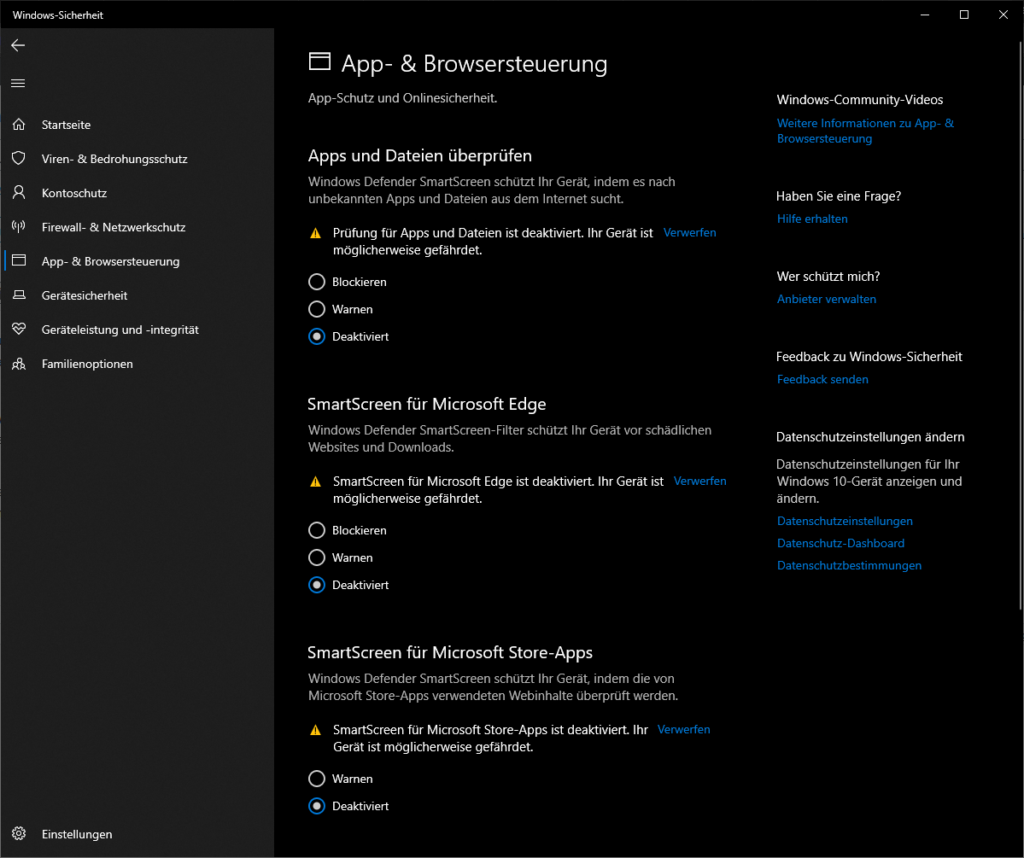
 XING
XING











Schreibe einen Kommentar